Anaconda下配置python+opencv+contribx的实例讲解
先吐槽一下opencv
3.1.0的版本cv2.sift和surf就不能用了 看解释是说 什么 "non-free",,必须要到opencv_contrib库中才有,而这个库的编译不是一点点的困难 堪称史上最恶
这几天为了装open_contrib反复编译各种报错已经很无奈了。
查遍了各种大神的各种攻略,花积分下载了各种攻略。。基本上没有一个能全部解决的办法。
回帖或者其他的 要么只说 “”我解决了 “ 并不说方法,要么就是不详不尽 或者比较高深
其实吧 新手只要看到vs编译啊 cmake啊这种存在啊无数千奇百怪的报错的时候就会无比的慌,尤其是opencv这种一编译就2小时起的大家伙
在这里给初学者们提供一个简便的方法
我偶然在看一个做猫脸检测的大神的博客 发现一个神网站
http://www.lfd.uci.edu/~gohlke/pythonlibs/
基本上有现在所需的所有库
(其实imagepy群的yxdragon大神之前给过我也 ,就是我没仔细看下面的库居然这么全)
都是编译好了的 直接pip install就行 这里居然直接有已经编译好的
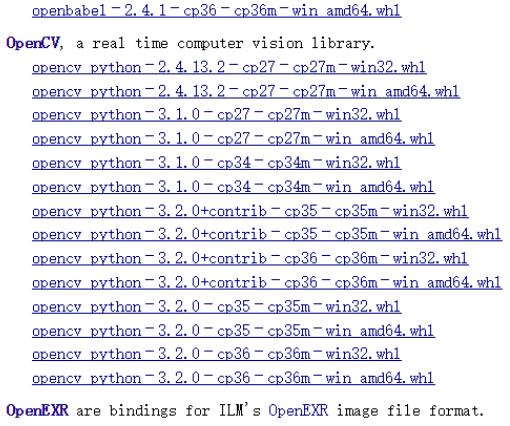
根据你python的版本 和opencv需要的版本
直接输入pip install opencv python-3.x.0+contrib-cpxx-cpxxm-win xxxxx.whl即可 自动卸载原有版本 安装新的
好了 可以使用了
import cv2
help(cv2.xfeatures2d)
测试如图

以上这篇Anaconda下配置python+opencv+contribx的实例讲解就是小编分享给大家的全部内容了,希望能给大家一个参考,也希望大家多多支持我们。
相关推荐
-
Python学习之Anaconda的使用与配置方法
俗话说'人生苦短,我有Python',但是如果初学Python的过程中碰到包和Python版本的问题估计会让你再苦一会,我在学习Python的爬虫框架中看到看到了anaconda的介绍,简直是相见恨晚啊,我觉的每个Python的学习网站上首先都应该使用anaconda来进行教程,因为在实践的过程中光环境的各种报错就能消磨掉你所有的学习兴趣! 下面简单的介绍下anaconda,它是将Python版本和许多常用的package打包直接来使用的Python发行版,支持linux.mac.windows
-
Python 3.x 安装opencv+opencv_contrib的操作方法
Note:这篇文章不会包含任何的技术解答,仅是安装教程.同样不保证对所有可能的安装中遇到的问题都能适用.不过如果不幸又幸运地遇到了跟我一样的问题,我希望你能从我这里找到解决方案. 前言 最近做作业需要Python+opencv,但发现opencv.org官网中提供的包只支持2.7版本.因为Python已在Anaconda下已经安装了3.5且写了一些代码,所以并不想卸载了3.5重新安装2.7,所以查了资料想要能让opencv能在3.5上跑. 正文 环境:Win7, 64bit python ver
-
windows上安装Anaconda和python的教程详解
一提到数字图像处理编程,可能大多数人就会想到matlab,但matlab也有自身的缺点: 1.不开源,价格贵 2.软件容量大.一般3G以上,高版本甚至达5G以上. 3.只能做研究,不易转化成软件. 因此,我们这里使用Python这个脚本语言来进行数字图像处理. 要使用Python,必须先安装python,一般是2.7版本以上,不管是在windows系统,还是Linux系统,安装都是非常简单的. 要使用python进行各种开发和科学计算,还需要安装对应的包.这和matlab非常相似,只是matla
-
在python3.5中使用OpenCV的实例讲解
最近在OpenCV的官方文档上看到一个人脸识别的示例代码,想要实现.由于我之前下好的OpenCV3.1中并不自带相关的函数,即opencv2/contrib/contrib.hpp这个文件找不到.需要下载一个contrib的扩展包,然后再用cmake进行编译,最终才能使用. 于是,就去官网上下了一个OpenCV2.4.13,重新配置,也是搞了好久,最后才能使代码顺利运行,虽然最后还是出了一个不知道如何解决的bug. 为什么非要在vs2015上用C++写关于OpenCV的东西呢?于是我想到pyth
-
Anaconda多环境多版本python配置操作方法
conda测试指南 在开始这个conda测试之前,你应该已经下载并安装好了Anaconda或者Miniconda 注意:在安装之后,你应该关闭并重新打开windows命令行. 一.Conda测试过程: 使用conda.首先我们将要确认你已经安装好了conda 配置环境.下一步我们将通过创建几个环境来展示conda的环境管理功能.使你更加轻松的了解关于环境的一切.我们将学习如何确认你在哪个环境中,以及如何做复制一个环境作为备份. 测试python.然后我们将检查哪一个版本的python可以被安装,
-
Anaconda下配置python+opencv+contribx的实例讲解
先吐槽一下opencv 3.1.0的版本cv2.sift和surf就不能用了 看解释是说 什么 "non-free",,必须要到opencv_contrib库中才有,而这个库的编译不是一点点的困难 堪称史上最恶 这几天为了装open_contrib反复编译各种报错已经很无奈了. 查遍了各种大神的各种攻略,花积分下载了各种攻略..基本上没有一个能全部解决的办法. 回帖或者其他的 要么只说 ""我解决了 " 并不说方法,要么就是不详不尽 或者比较高深 其实吧
-
python OpenCV GrabCut使用实例解析
这篇文章主要介绍了python OpenCV GrabCut使用实例解析,文中通过示例代码介绍的非常详细,对大家的学习或者工作具有一定的参考学习价值,需要的朋友可以参考下 先上一个效果图: 使用Python3.7+OpenCV 3.x. 需要引入 numpy库. 在图上用鼠标左键和右键标记前景和后景即可. 如果需要重新标记图像,关闭程序重新运行. 以下是具体实现代码 # -*- coding:utf-8 -*- ''' Python: 3.5.7 opencv 3.x 在图上用鼠标左键和右键标记
-
Python 实现删除某路径下文件及文件夹的实例讲解
Python 实现删除某路径下文件及文件夹的脚本 #!/usr/bin/env python import os import shutil delList = [] delDir = "/home/test" delList = os.listdir(delDir ) for f in delList: filePath = os.path.join( delDir, f ) if os.path.isfile(filePath): os.remove(filePath) print
-
OpenCV+python手势识别框架和实例讲解
基于OpenCV2.4.8和 python 2.7实现简单的手势识别. 以下为基本步骤 1.去除背景,提取手的轮廓 2. RGB->YUV,同时计算直方图 3.进行形态学滤波,提取感兴趣的区域 4.找到二值化的图像轮廓 5.找到最大的手型轮廓 6.找到手型轮廓的凸包 7.标记手指和手掌 8.把提取的特征点和手势字典中的进行比对,然后判断手势和形状 提取手的轮廓 cv2.findContours() 找到最大凸包cv2.convexHull(),然后找到手掌和手指的相对位置,定位手型的轮廓和关键点
-
Python调用R语言实例讲解
网络上经常看到有人问数据分析是学习Python好还是R语言好,还有一些争论Python好还是R好的文章.每次看到这样的文章我都会想到李舰和肖凯的<数据科学中的R语言>,书中一直强调,工具不分好坏,重要的是解决问题的思路,就算是简单的excel,也能应付数据分析中的大部分问题.再者Python和R本来就没有什么好对比的,一门是计算机工程语言,一门是统计语言,只有将两者结合起来,才能发挥更大的威力,不是吗,对于数据分析的人来说,难道不是两样都要掌握的吗? rpy2是Python调用R程序的模块,旨
-
python用户管理系统的实例讲解
学Python这么久了,第一次写一个这么多的代码(我承认只有300多行,重复的代码挺多的,我承认我确实垃圾),但是也挺不容易的 自定义函数+装饰器,每一个模块写的一个函数 很多地方能用装饰器(逻辑跟不上,有的地方没用),包括双层装饰器(不会),很多地方需要优化,重复代码太多 我还是把我的流程图拿出来吧,虽然看着比上次的垃圾,但是我也做了一个小时,不容易! 好像是挺丑的(表示不会画,但我下次一定努力) 用户文件: 文件名为:user.txt 1代表管理员用户 2代表普通用户 smelond|adm
-
在Windows中设置Python环境变量的实例讲解
在 Windows 设置环境变量 在环境变量中添加Python目录: 在命令提示框中(cmd) : 输入 path=%path%;C:\Python 按下"Enter". 注意: C:\Python 是Python的安装目录. 也可以通过以下方式设置: • 右键点击"计算机",然后点击"属性" • 然后点击"高级系统设置" • 选择"系统变量"窗口下面的"Path",双击即可! • 然后
-
使用bootstrap实现下拉框搜索功能的实例讲解
背景 公司的小二后台有一个下拉框选择经销商的功能,由于选择的经销商过多,因此添加搜索功能. 前提 配置好Bootstrap相关的开发环境 主要内容 <div class="form-group"> <label class="col-sm-3 control-label" for="state">经销商信息</label> <div class="col-sm-3"> <s
-
使用Python读取二进制文件的实例讲解
目标:目标文件为一个float32型存储的二进制文件,按列优先方式存储.本文使用Python读取该二进制文件并使用matplotlib.pyplot相关工具画出图像 工具:Python3, matplotlib,os,struct,numpy 1. 读取二进制文件 首先使用open函数打开文件,打开模式选择二进制读取"rb". f = open(filename, "rb") 第二步,需要打开按照行列读取文件,由于是纯二进制文件,内部不含邮任何的数据结构信息,因此我
-
用Python绘制漫步图实例讲解
我们首先来看下代码: import matplotlib.pyplot as plt from random import choice class RandomWalk(): def __init__(self,num_points=5000): self.num_points=num_points self.x_values=[0] self.y_values=[0] def fill_walk(self): while len(self.x_values)<self.num_points:
随机推荐
- iis Win32状态数值(sc-win32-status)说明
- 基于bootstrap实现多个下拉框同时搜索功能
- 详解Java虚拟机管理的内存运行时数据区域
- Linux 中(加、减、乘、除)实例详解
- Shell脚本实现检测文件是否被修改过代码分享
- C语言实现输出链表中倒数第k个节点
- Javascript入门学习第六篇 js DOM编程第1/2页
- JS实现保留n位小数的四舍五入问题示例
- jquery渐隐渐显的图片幻灯闪烁切换实现方法
- 全面理解Java类和对象
- 一个简易时钟效果js实现代码
- Android开发之imageView图片按比例缩放的实现方法
- Android AIDL实现进程间通信探索
- thinkPHP线上自动加载异常与修复方法实例分析
- 使用PHP实现密保卡功能实现代码<打包下载直接运行>
- 可怕的万圣节 Linux 命令
- MySQL存储过程的权限问题小结
- Spring Security认证提供程序示例详解
- 使用python搭建服务器并实现Android端与之通信的方法
- Django中信号signals的简单使用方法

